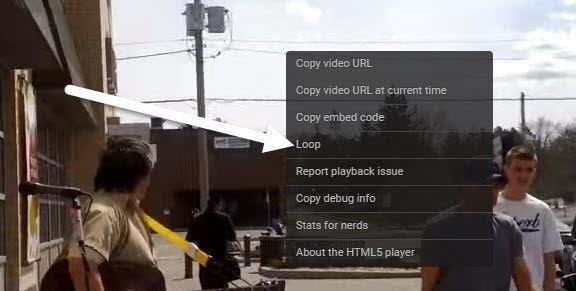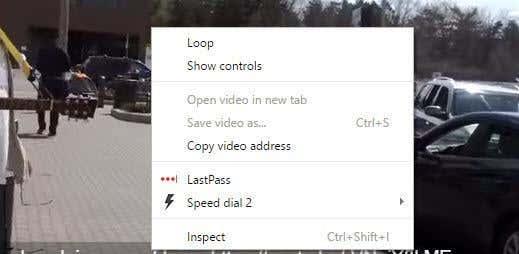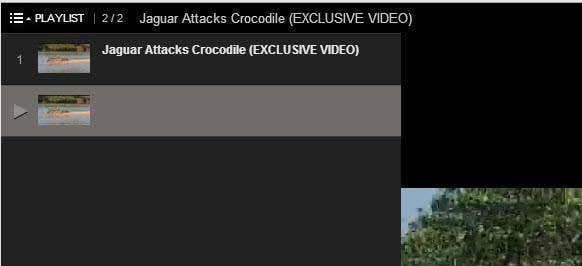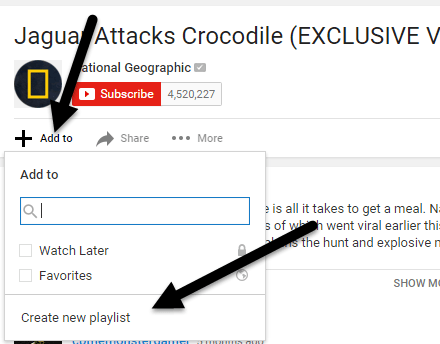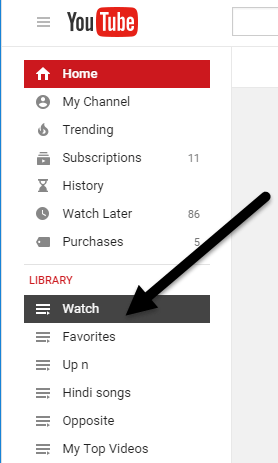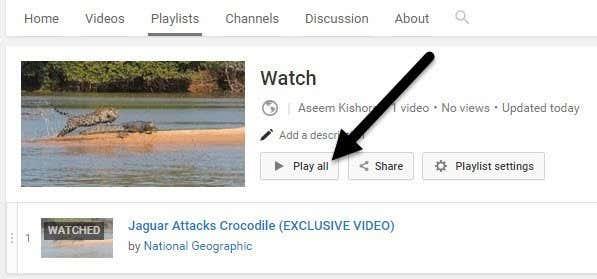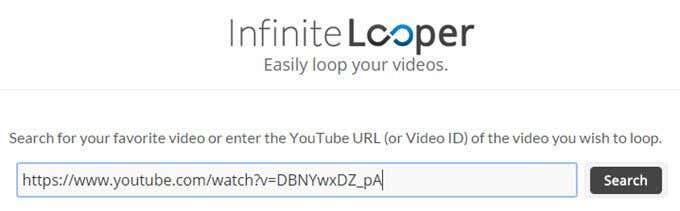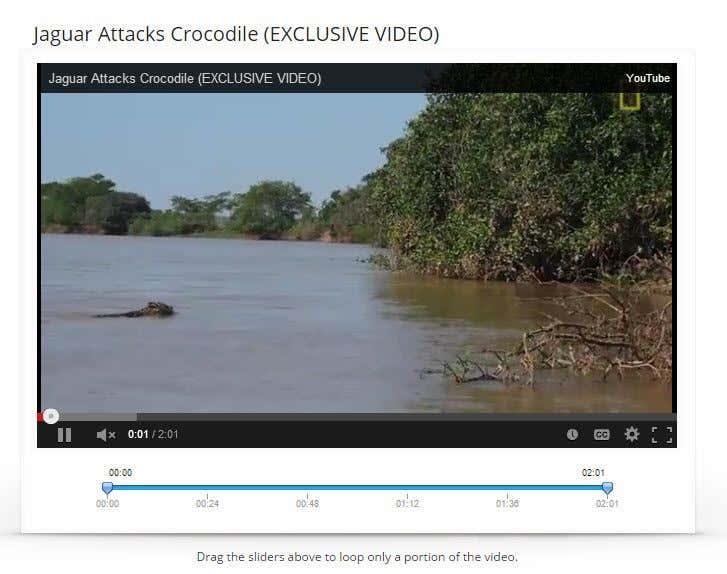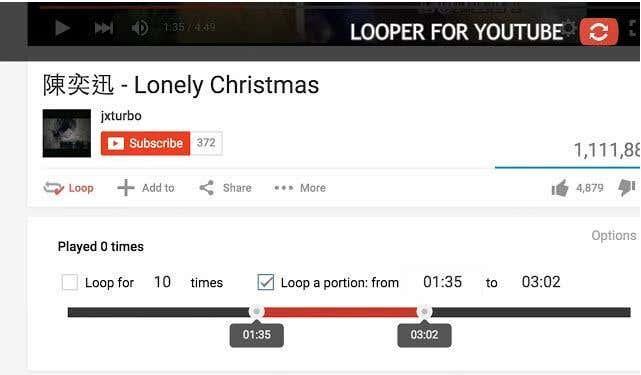Algunha vez necesitaches reproducir un vídeo de YouTube unha e outra vez? Quizais esteas reproducindo un vídeo musical no teu portátil, que está conectado a algúns altofalantes e necesitas que a mesma canción se repita unha e outra vez? Ou quizais só queres ver o mesmo clip de algo ridículo que ocorre unha e outra vez!?
Sexa cal sexa o caso, hai un par de formas de reproducir vídeos en YouTube. Afortunadamente, YouTube actualizou o seu reprodutor de vídeo a HTML 5, polo que na maioría dos navegadores web só tes que facer clic co botón dereito no vídeo para reproducilo.
Táboa de contidos
- Método 1 - Fai clic co botón dereito
- Método 2: Editar URL
- Método 3: crea unha lista de reprodución manualmente
- Método 4 - Sitio web
- Método 5 – Ampliación
Neste artigo, mencionarei todas as diferentes formas de reproducir un vídeo de YouTube no teu navegador. Se estás tentando facelo nun teléfono, realmente non funcionará desde a aplicación YouTube. Tenteino e o único xeito é tocar o botón de repetición cando remate o vídeo. Se precisa reproducir un vídeo no seu teléfono, use o navegador web e despois use un dos métodos web mencionados a continuación (InfiniteLooper).
Método 1 - Fai clic co botón dereito
Se estás usando un navegador moderno e o vídeo que estás vendo non é un dos poucos que non se reproduce con HTML5, podes simplemente facer clic co botón dereito do rato no vídeo e facer clic en Loop .
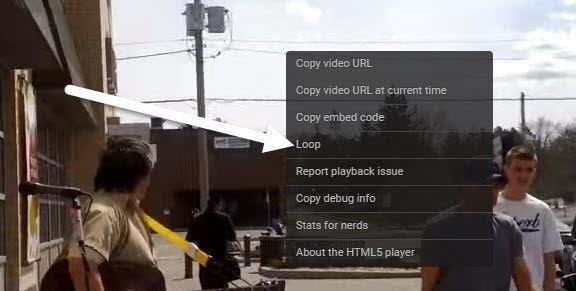
Como podes ver, este é un menú específico de YouTube. Se isto non che funciona, pode ser polo vídeo, o teu navegador web ou o sistema operativo que estás a executar. Se estás a usar Chrome, podes probar outro truco co botón dereito do rato.
Continúa e manteña premida a tecla MAYÚS do teclado e despois fai clic co botón dereito no vídeo. Mentres mantén premida a tecla MAYÚS, fai clic de novo co botón dereito do rato. Esta vez deberías obter outro menú que semella un pouco diferente, pero tamén ten unha opción de bucle.
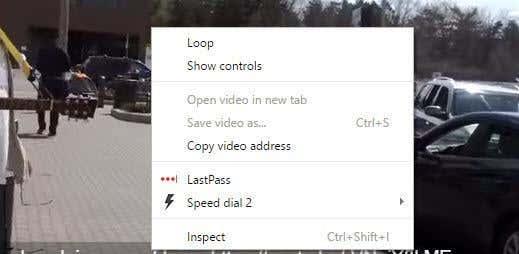
Como podes ver, este menú é específico de Chrome. Desafortunadamente, este pequeno truco só funciona en Google Chrome, probablemente porque Google é propietario de YouTube.
Método 2: Editar URL
Outra forma semi-simple de facer un bucle de vídeo é usar un URL específico. Por exemplo, digamos que o vídeo que estás vendo é o seguinte:
https://www.youtube.com/watch?v= DBNYwxDZ_pA
A parte importante está ao final resaltada en negra. Agora copie a última parte inmediatamente despois do v= e péguea no seguinte URL en ambas as localizacións:
https://www.youtube.com/v/ DBNYwxDZ_pA ?playlist= DBNYwxDZ_pA &autoplay=1&loop=1
Isto basicamente crea unha lista de reprodución para ti con só un vídeo e permíteche reproducilo unha e outra vez.
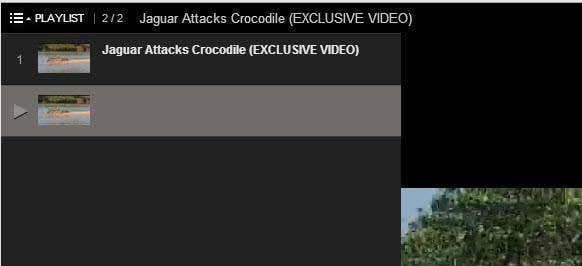
Método 3: crea unha lista de reprodución manualmente
Ademais de usar o método de URL anterior, podes crear manualmente unha lista de reprodución cun vídeo e deixalo repetir unha e outra vez. Para facelo, debes iniciar sesión en YouTube. O método 2 funciona sen ter que iniciar sesión en YouTube.
Cando esteas vendo o vídeo que queres reproducir en bucle, fai clic na ligazón Engadir a que está debaixo do vídeo.
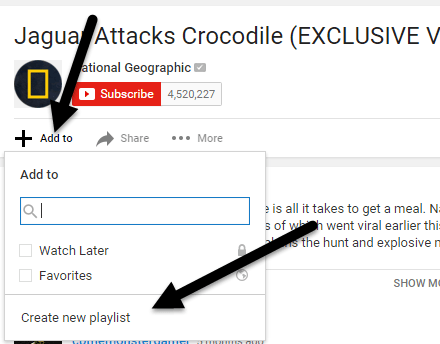
Fai clic en Crear nova lista de reprodución e logo dálle un nome á túa lista de reprodución. Unha vez que creas a lista de reprodución, terás que facer clic na icona de hamburguesa na parte superior esquerda e facer clic na nova lista de reprodución que acabas de crear en Biblioteca . No meu caso, chameino Watch .
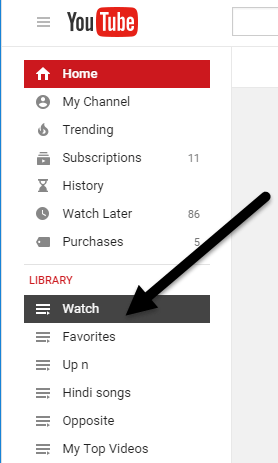
Só debería haber un vídeo na lista de reprodución. Agora fai clic no botón Reproducir todo e reproducirá continuamente ese vídeo.
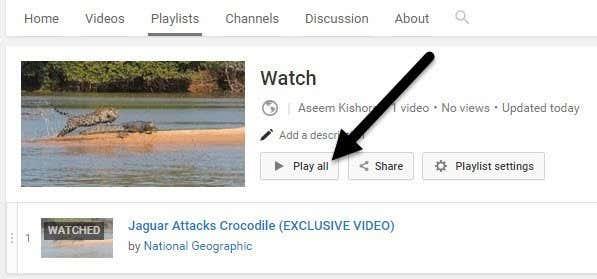
Método 4 - Sitio web
O catro métodos implica usar sitios web que só existen para reproducir vídeos de YouTube. É bastante ridículo, pero supoño que hai certa demanda por iso! Tes que usar un método como este se estás tentando reproducir vídeos no teu teléfono intelixente ou tableta. Por algún motivo, as aplicacións destes dispositivos non teñen unha opción de bucle.
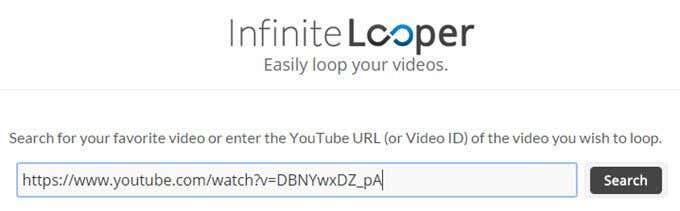
InfiniteLooper é un deses sitios de bucle. Só tes que copiar e pegar o URL de YouTube e despois facer clic en Buscar . Isto cargará o vídeo de YouTube e permitirache reproducilo indefinidamente ou incluso reproducir unha parte específica do vídeo se o desexa.
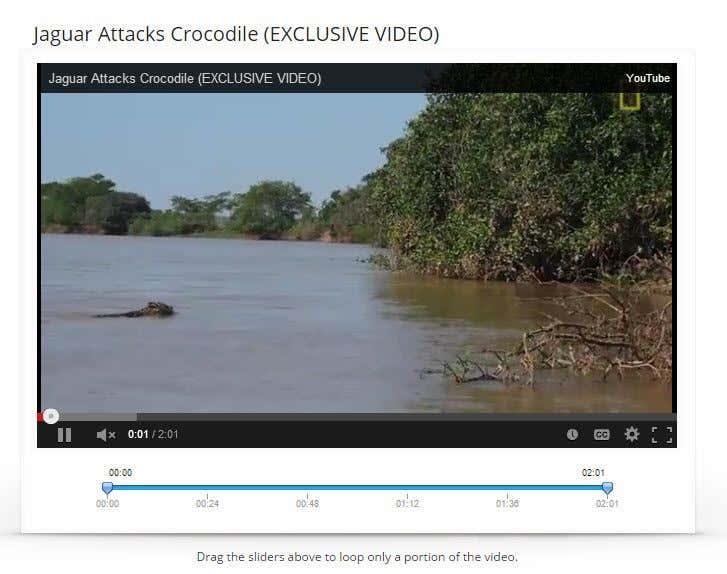
Método 5 – Ampliación
A última forma de reproducir vídeos de YouTube se queres unha solución sinxela e o primeiro método non che funciona é instalar unha extensión. Para Chrome, hai Looper para YouTube .
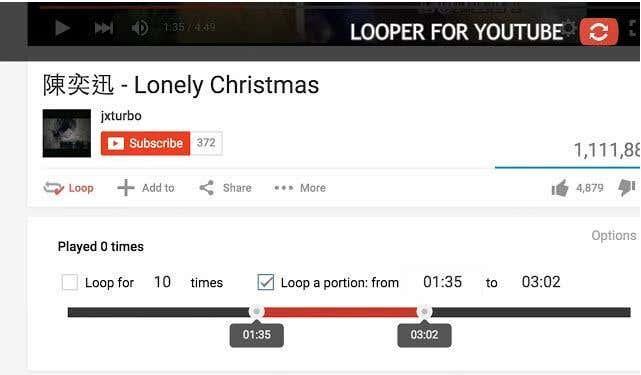
Unha vez que instales a extensión, verás unha nova opción de bucle debaixo do vídeo. Fai clic niso e poderás escoller cantas veces queres reproducir o vídeo e tamén se queres reproducir só unha parte do vídeo. Para Firefox, podes usar YouTube Video Replay .
Con sorte, estes métodos permítenche reproducir o teu vídeo (probablemente musical) tantas veces como queiras. Se tes algunha dúbida, non dubides en comentar. Disfruta!